Photoshop 裁剪照片为个性头像
1、按Ctrl+O组合键,找到图像文件——超级美少女贝拉.JPG,并单击【打开】。

2、在工具箱中单击【裁剪工具】,裁切下人物头部,按enter键确认。
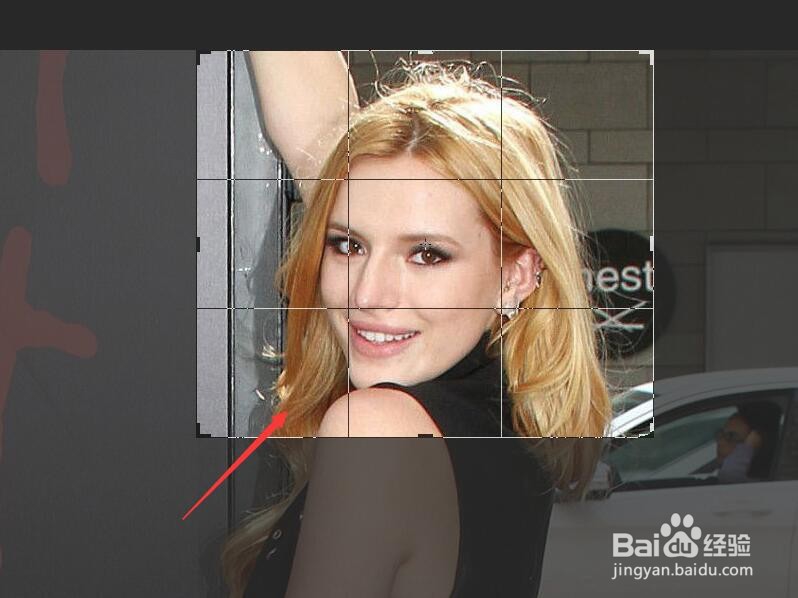
3、在图层面板中,用鼠标单击底部的【创建新的填充或调整图层】按钮。在弹出的菜单中选择【曲线】,新建调整图层‘曲线1’。
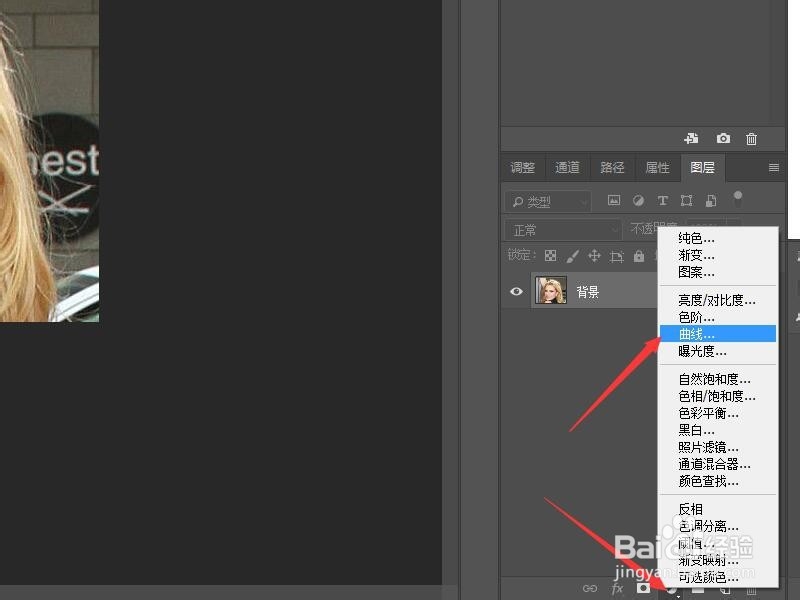
4、在自动弹出的属性面板中。拖动曲线,适当的调整亮度。输入输出值分别为(78,96)。
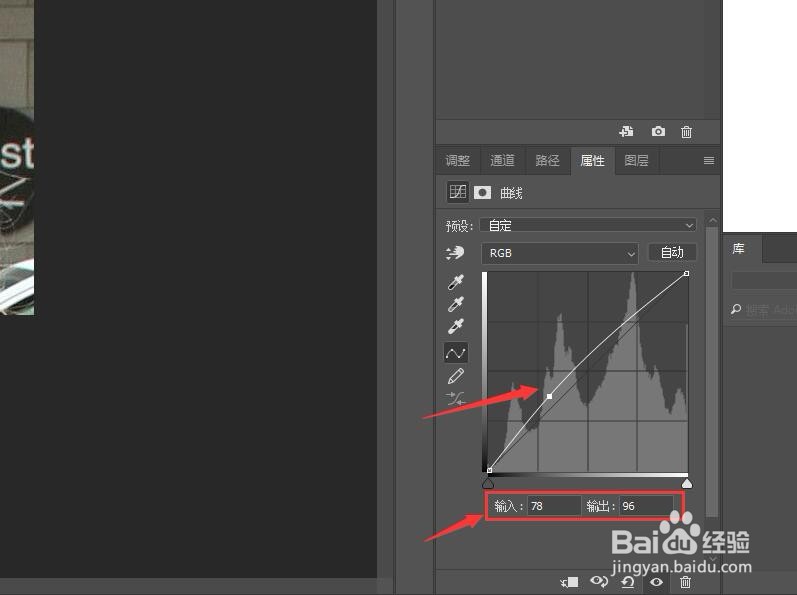
5、返回到图层面板,单击底部的【创建新图层】按钮,生成‘图层1’。

6、设置前景色为‘青色’,RGB值分别为(3, 192, 194),单击工具箱中的【画笔工具】。
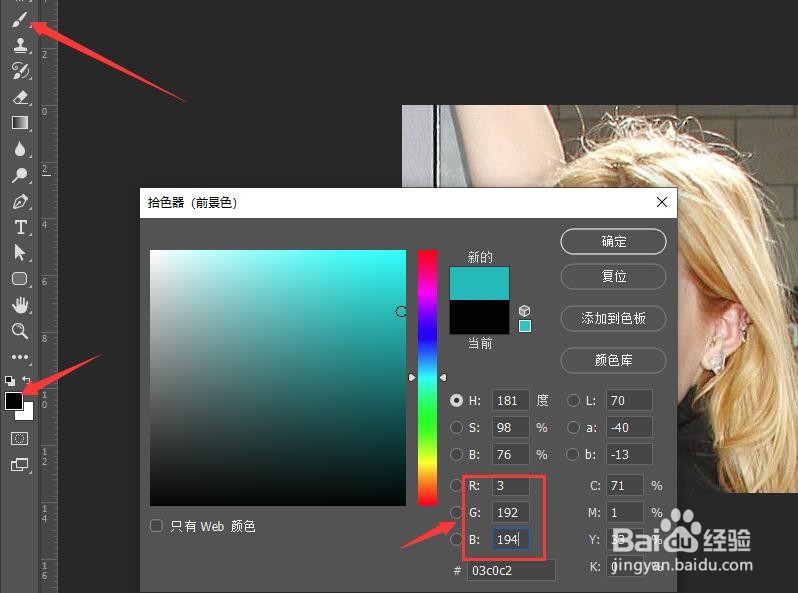
7、在选项的蓝中设置画笔的大小后,在人物的瞳孔部位涂抹。
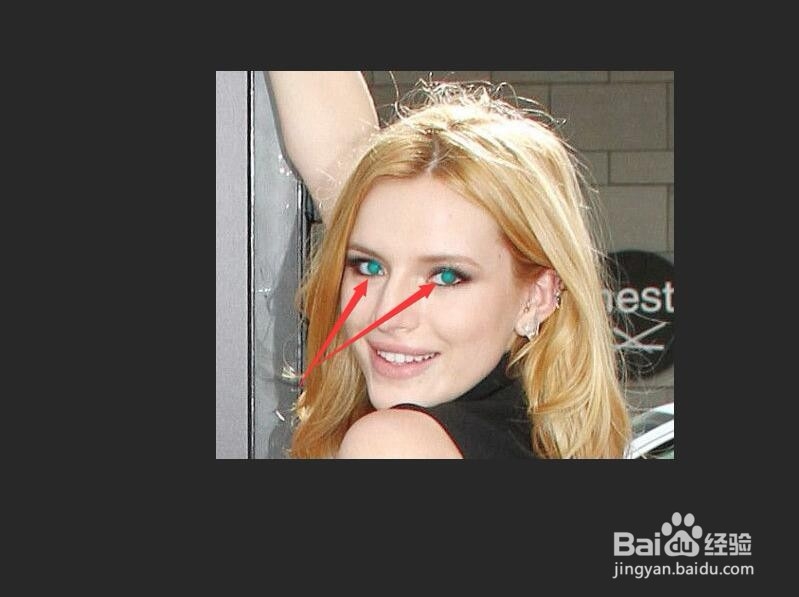
8、返回到图层面板,设置图层的混合模式为‘柔光’,不透明度于‘65%’。

9、按Ctrl+shift+Alt+E盖印可见图层,生成‘图层2’。设置混合模式为‘叠加’,不透明度为‘30%’。完成个性头像的制作。
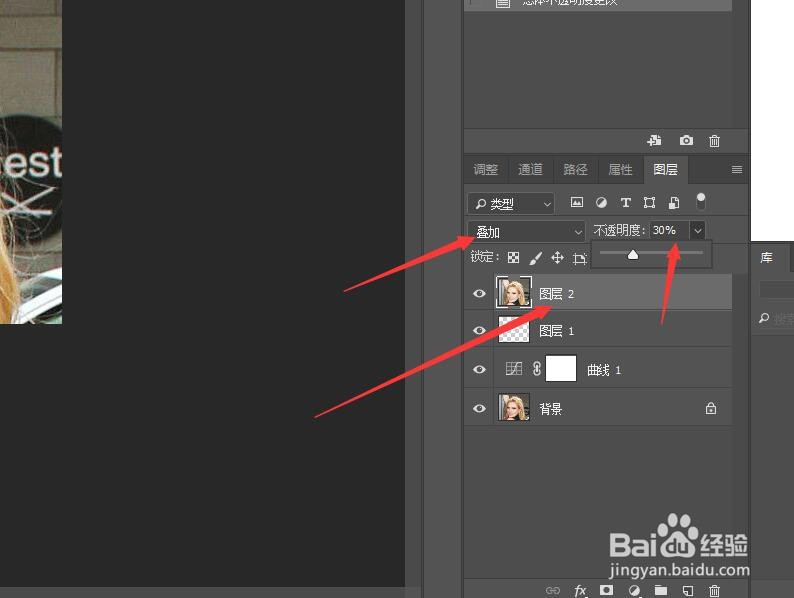
声明:本网站引用、摘录或转载内容仅供网站访问者交流或参考,不代表本站立场,如存在版权或非法内容,请联系站长删除,联系邮箱:site.kefu@qq.com。
阅读量:128
阅读量:112
阅读量:67
阅读量:185
阅读量:117